升級 iOS 14 後 ,相信有不少 iPhone 用戶都會發現不知道怎麼刪除 App,甚至有時也會發現 App資料庫內搜尋後,不知道要怎麼刪除 App ?關於這些問題,這篇來教大家利用4種技巧,實現快速刪除 iPhone 上的 App 。

四招刪除 iOS 14 App 技巧
自從 iOS 14 開始後,想要刪除 iPhone 上的 App 已經越來越多功能化,這篇整理四個刪除 App 技巧告訴大家,可透過底下選單直接了解:
透過 iOS 桌面刪除 App
同樣可以透過主畫面按壓 App 圖示「移除 App」,不過這次會額外跳出第二個選單,如想刪除 iPhone 上的 App ,千萬不要點「移到 App 資料庫」內,要選擇「刪除 App」才能夠移除。
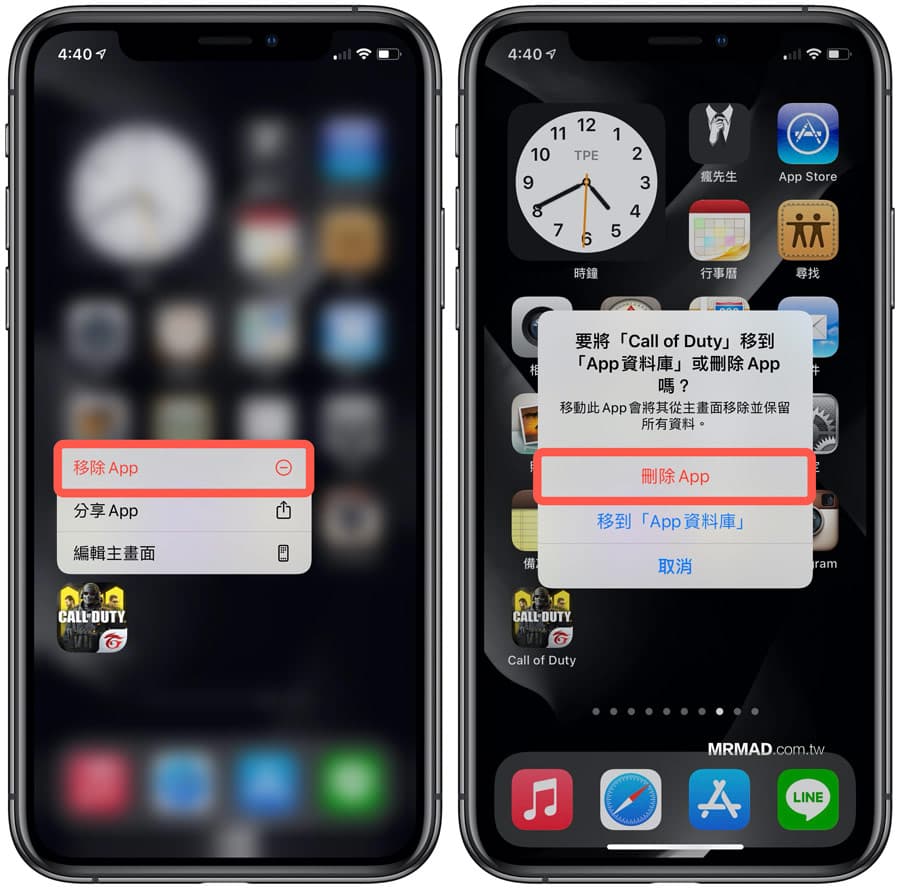
右圖傳統 iOS 6 圖示怎麼實現?可透過「另一篇教學」來實現。
透過 App資料庫搜尋刪除 App
如果想透過「App資料庫」刪除 App,來教大家一個更快速的搜尋刪除隱藏技巧,直接透過 App資料庫搜尋框內,輸入 App 名稱。
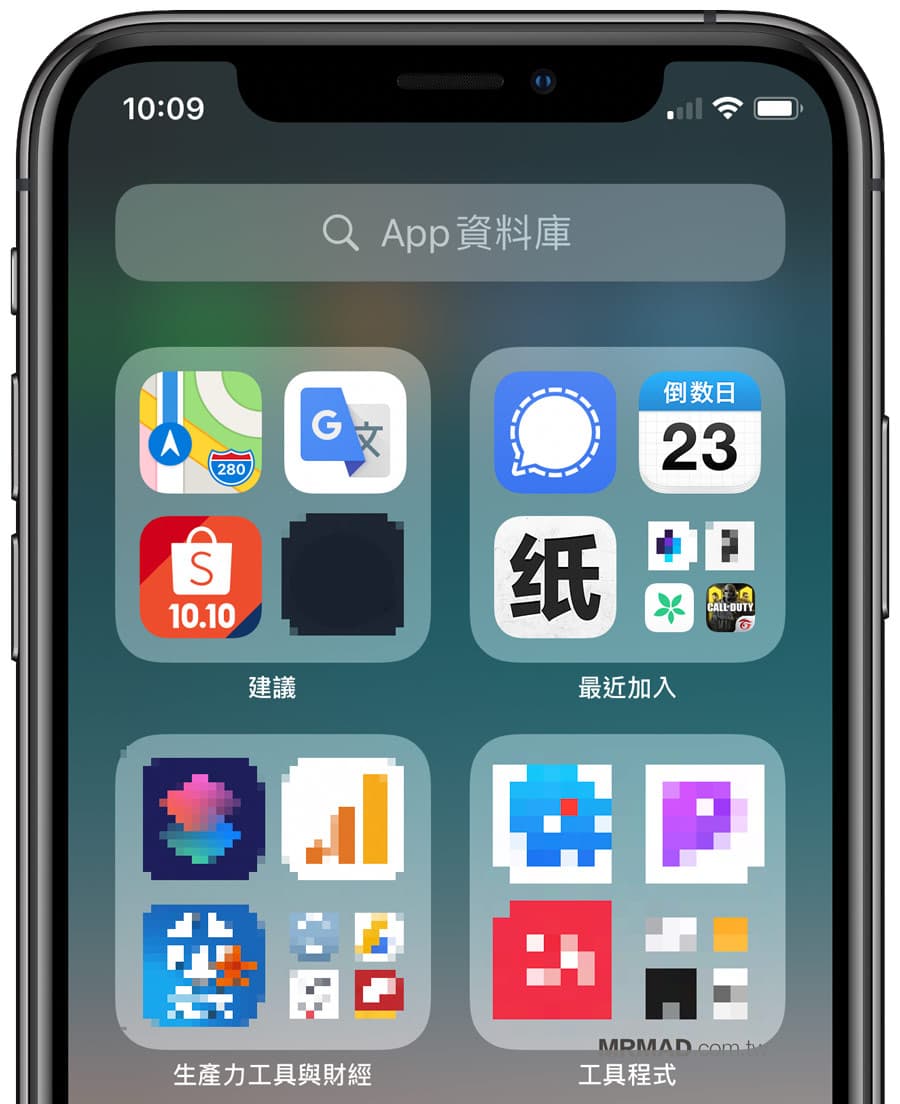
例如我想刪除 Call of Duty 遊戲,只要輸入 call 後,會找到結果後,直接壓住 App 圖示幾秒,就可以刪除 App 了!
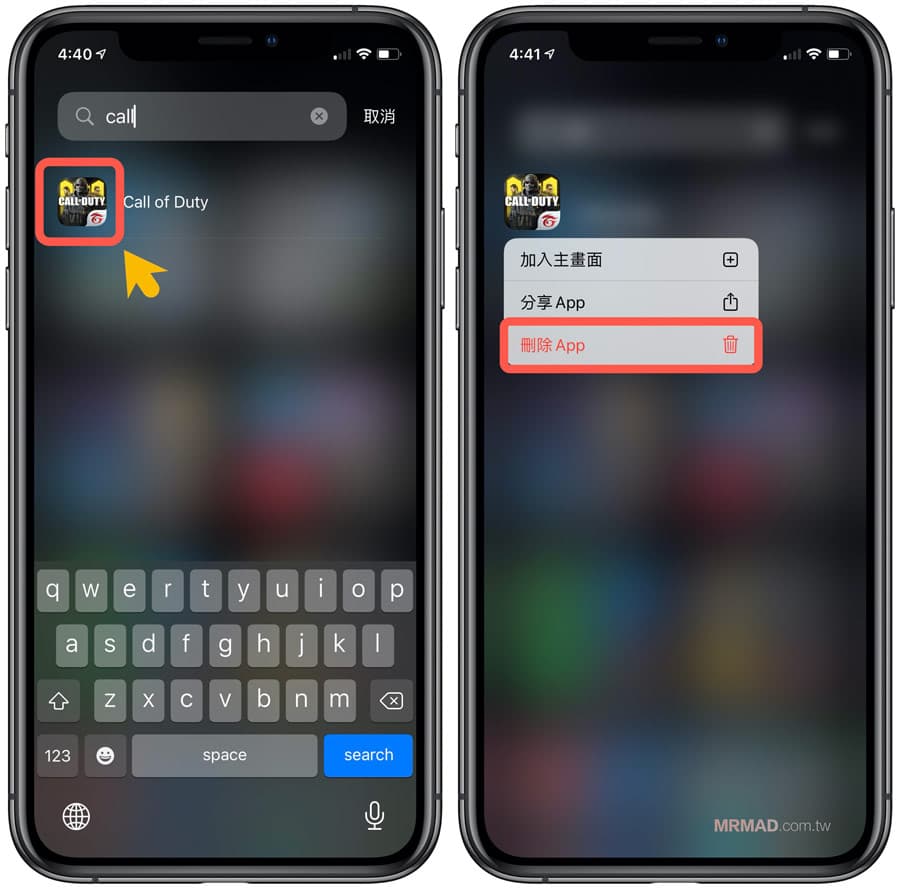
當然也是可以直接透過「App資料庫」,直接按壓 App 圖示「刪除 App」。
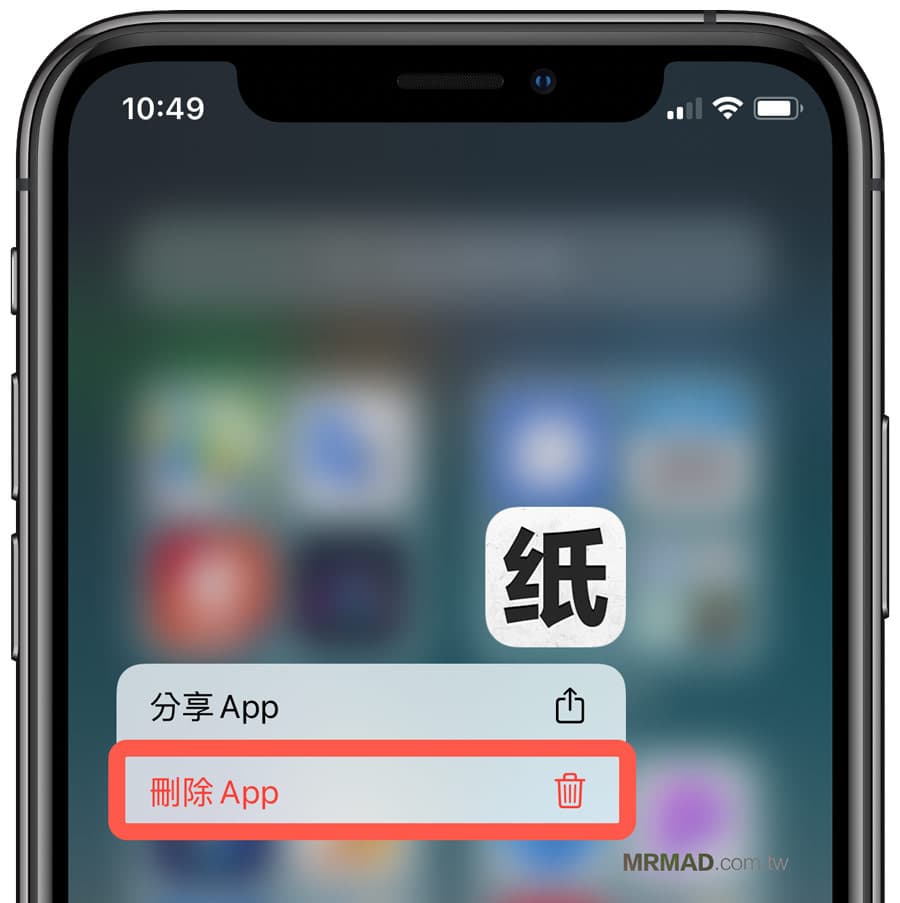
利用iPhone管理儲存空間刪除
也可以到 iOS 「設定」>「一般」>「iPhone儲存空間」內,從 App 清單列表中找到 App 點進去就能刪除,這項功能可以搭配「iPhone容量不夠怎麼辦的技巧」來刪除不常用又佔空間的 App。
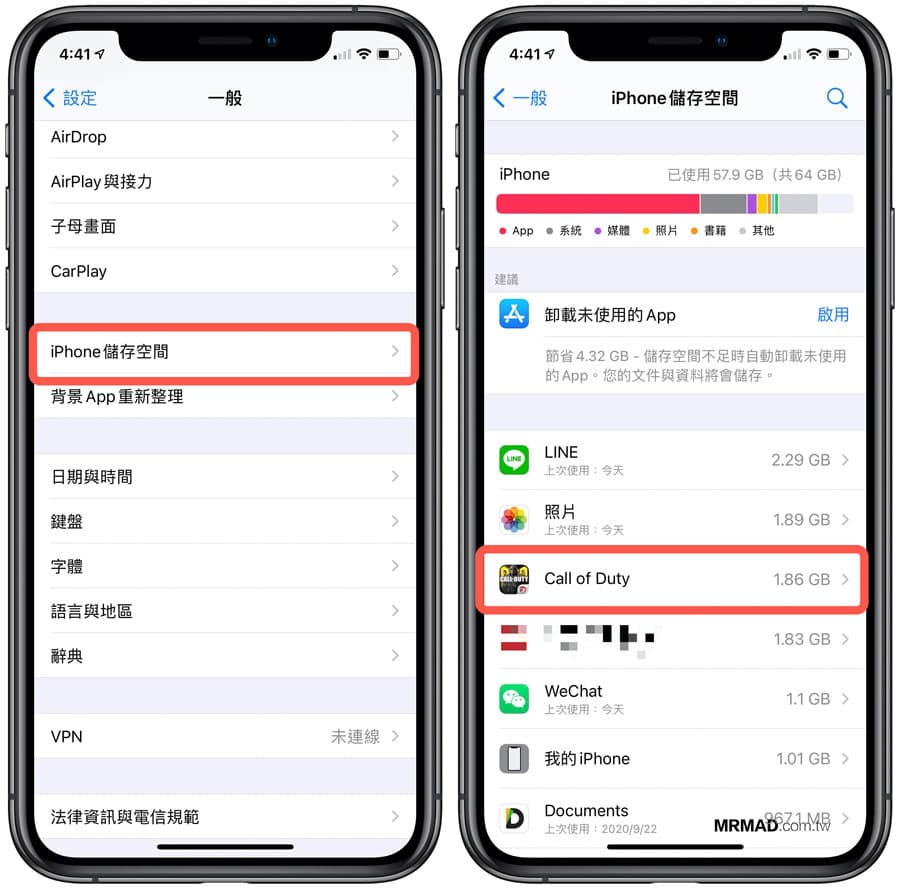
如 App 有好幾百個或是不想花時間尋找,可以透過 iPhone 儲存空間右上角「搜尋(放大鏡)」直接輸入 App 名稱,點入後就能「刪除 App」。
至於「卸載 App」是什麼呢?這項功能就是只刪除 App 主程式,裡面的資料和文件還是會保留下來。
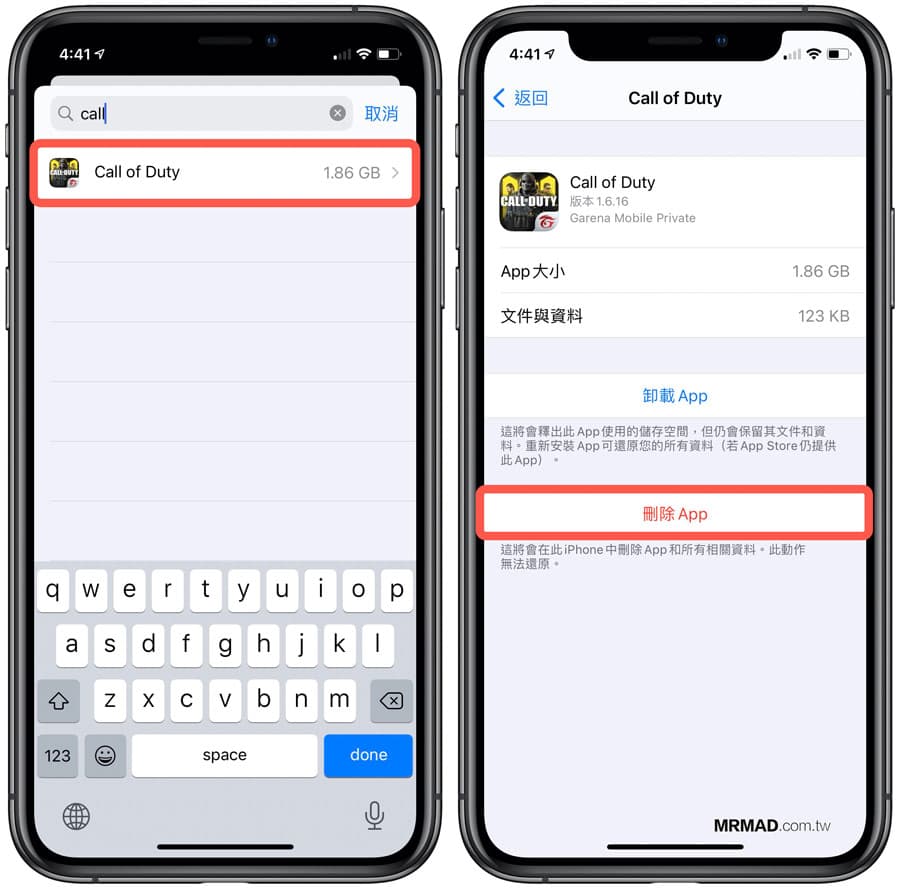
利用自動卸載 App 功能
另還有一個懶人刪除不常用的 App 方法,可透過 iPhone 內建卸載未使用的 App 功能,iOS 會自動將不常用的 App 刪除,並且會保留文件和資料。
透過 iOS 「設定」>「App Store」內將「預載未使用的 App」功能開啟即可。
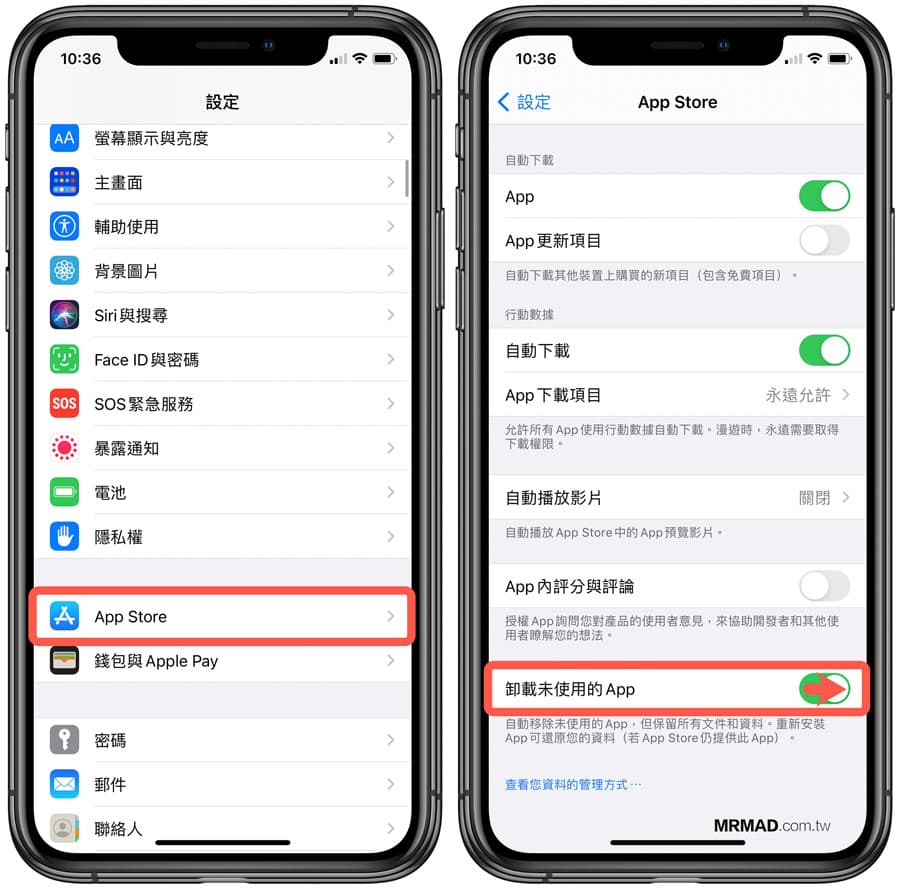
透過以上四招技巧後,相信大家在升級 iOS 14 或新版本後,就能輕鬆透過 iPhone 刪除 App 了!
如想知道 iOS 14 更多技巧,也可以透過底下文章了解:
- iOS 14狀態列顯示「綠點、橘點」代表什麼? iPhone 隱私新功能
- App Clips 到底有什麼作用?蘋果解決App 支付的另一種方案
- iOS 14降低高音量:防止耳機音樂開大聲,自動偵測和降低音量
- iOS 14 主畫面小工具技巧:教你自訂iPhone 主畫面和App 分類
- iOS 14子母畫面怎麼用?教你用YouTube 也能輕鬆實現
- iPhone充電時自動唸出電量提示聲 ,iOS用戶必學招式
- iOS 14主題製作技巧大公開,打造獨一無二的桌面主題
- 升級iOS 14 後Siri 依舊滿版顯示?教你一鍵解決
- iPhone倒數日桌面小工具推薦,2款顯示重要日剩多久時間
想了解更多Apple資訊、iPhone教學和3C資訊技巧,歡迎追蹤 瘋先生FB粉絲團、 訂閱瘋先生Google新聞、 Telegram、 Instagram以及 訂閱瘋先生YouTube。